Jeg kan stadig huske de opkaldsdage, hvorInternethastigheden var temmelig langsom, og det tog aldre at hente en fil, selvom den kun bestod af 1MB. Da internetindhold blev overdådigt rig, så så vi også en utrolig stigning i båndbredde. Alle ændrede sig med starten af DSL, og nu har vi internetforbindelser, der er lynhurtige. Nogle gange er vi ikke sikre på, om vi får den fulde datahastighed, som vi betaler for, og Windows indeholder ikke noget værktøj til at overvåge netthastighed i realtid. Du kan imidlertid bruge forskellige tredjepartsværktøjer til at give den nævnte facilitet. En sådan, jeg kom på i dag, er NetSpeedMonitor. Det er et netværksovervågningsprogram derovervåger den aktuelle upload- og downloadhastighed og den samlede mængde overførte data i henhold til dage og måneder. Programmet muliggør netværksovervågning på proceslinjen, så brugerne kan se upload- og downloadfrekvensen i realtid. Du kan indstille applikationen til at vise dataoverførselshastighed i flere bitrates, såsom Kbit / s, Kb / s, Mb / s, Mb / m, MiB / m osv. Det giver dig mulighed for at gemme dataoverførselsoplysninger og se dagligt og månedligt trafikrapporter i Bytes, Kilobytes, Megabytes og Gigabyte. Mere om NetSpeedMonitor efter springet.
Applikationerne beder dig om at udføre nogle grundlæggende konfigurationer, når du kører det for første gang. Vælg det foretrukne sprog, dit Netværksgrænseflade, og vælg, om du vil Aktivér trafiklogging.

Når alt er konfigureret, begynder upload- og downloadhastighederne at vises på din proceslinje. Placer musen over den for at se flere detaljer om forbindelsen inklusive Sendt og Modtaget data i Måned, i dag og Session.
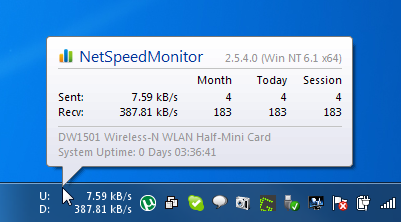
Højreklik på skærmen på proceslinjen, og vælg Datatrafik, at vælge Netværksgrænseflade og se detaljerede rapporter om Sendt, Modtaget og i alt data overført på en dag eller måned. Rapporter kan ses i Byte, Kilobyte, Megabyte, og Gigabyte enheder af data, såvel som importeret og eksporteret fra applikationen.
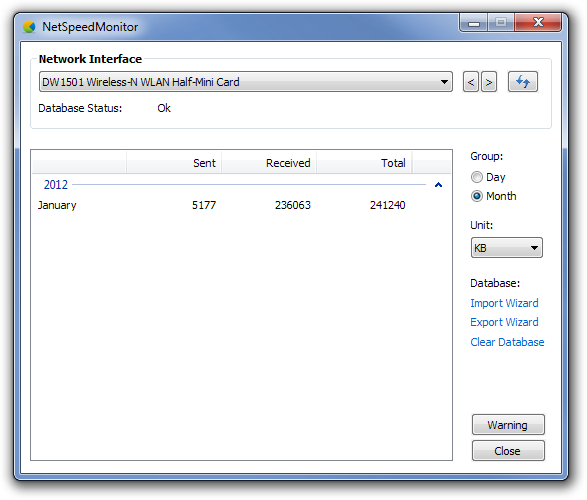
Vælg Tilslutninger for at se alle de lokale applikationer, der er forbundet til fjernadresser sammen med deres aktuelle tilstand. Det Tilslutninger vindue viser navnet på processen såvel som dets proces-id.

Det Konfiguration vindue giver dig mulighed for at specificere indstillinger relateret til Netværksgrænseflade, bitrate, Ansøgning opførsel, Layout af proceslinjen overvåge, Database opbevaring og værktøjsvink.
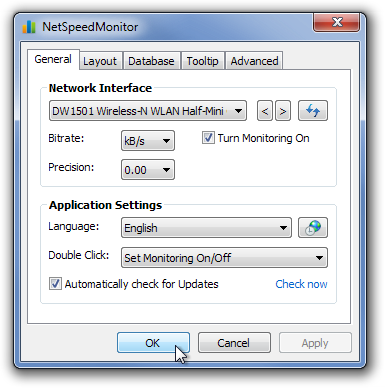
NetSpeedMonitor har flersproget support og fungerer på Windows XP, Windows Server 2003, Windows Vista og Windows 7.
Download NetSpeedMonitor













Kommentarer